WhatsApp打不開怎麼辦?
如果WhatsApp打不開,嘗試以下步驟:重啟手機;檢查網路連線;更新WhatsApp到最新版本;清除應用快取(設定 > 應用 > WhatsApp > 儲存 > 清除快取);如果問題仍然存在,嘗試解除安裝後重新安裝應用。確保備份重要聊天記錄。
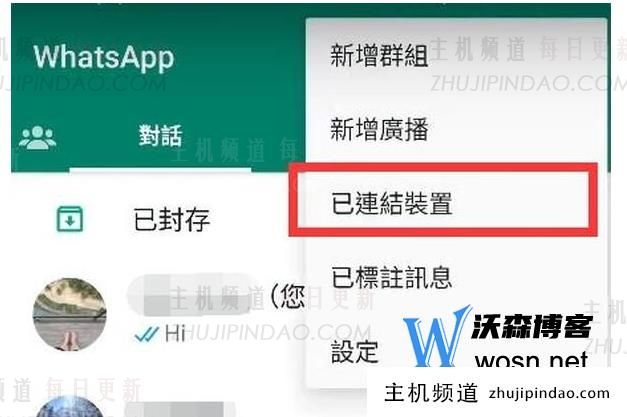
檢查網路連線問題
確認手機是否連線到網際網路
-
檢查網路指示圖示:檢視手機頂部狀態列的網路指示圖示,確認是否顯示Wi-Fi圖示或行動資料訊號圖示。無圖示或有警告符號可能表示沒有網路連線。
-
訪問網頁或使用其他應用:嘗試開啟瀏覽器並訪問任何網頁,或使用其他需要網路的應用,如社交媒體或新聞應用,檢查是否能正常載入內容。這可以幫助確認手機是否真的連線到網際網路。
-
檢視網路設定:進入手機的“設定” > “網路與網際網路”,檢視是否正確連線到了Wi-Fi網路或行動資料網路是開啟狀態。確認網路名稱和狀態,確保沒有錯誤或限制。
嘗試開啟飛航模式後再關閉
-
啟用飛航模式:在手機設定中找到“飛航模式”,開啟它並等待幾秒鐘。這會斷開所有無線連線。
-
關閉飛航模式:重新關閉飛航模式。這個過程會強制手機重新搜尋並連線到可用的網路服務,有助於重置網路設定,解決臨時的網路問題。
-
檢查網路恢復情況:再次檢查網路連線狀態,看是否已經恢復正常。如果仍然存在問題,可能需要進一步的網路設定調整或與網路服務提供商聯絡。
切換網路連線方式(Wi-Fi和行動資料)
-
切換到Wi-Fi網路:如果你正在使用行動資料,嘗試連線到一個可靠的Wi-Fi網路。進入“設定” > “網路與網際網路” > “Wi-Fi”,選擇一個可用的網路進行連線。
-
使用行動資料:如果Wi-Fi網路不穩定或不可用,可以切換回行動資料。確保行動資料選項處於開啟狀態,並且手機套餐中包含足夠的資料流量。
-
網路供應商問題:如果切換網路後問題仍然存在,可能是網路供應商的服務有問題。聯絡你的網路供應商,查詢當前網路狀態或報告問題。
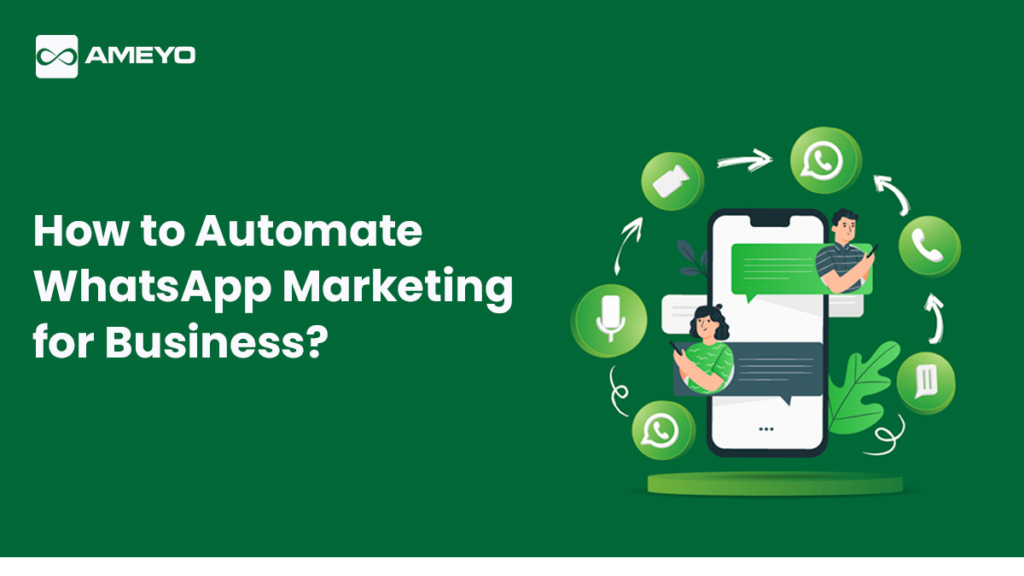
更新WhatsApp到最新版本
訪問應用商店檢查更新
-
開啟手機的應用商店:無論是使用Google Play商店(對於Android使用者)還是Apple App Store(對於iPhone使用者),首先開啟應用商店。
-
搜尋WhatsApp:在應用商店的搜尋欄中輸入“WhatsApp”,點選搜尋結果中的WhatsApp應用頁面。這將帶你到WhatsApp的官方應用頁面。
-
檢查更新選項:在WhatsApp應用頁面上,檢視是否有“更新”按鈕。如果顯示“開啟”或“安裝”而不是“更新”,則你的應用已是最新版本。
下載並安裝最新版本的WhatsApp
-
下載更新:如果有可用的更新,點選“更新”按鈕。這將自動開始下載最新版本的WhatsApp。確保在下載期間保持網路連線穩定,以避免下載中斷。
-
監控安裝程式:下載完成後,安裝過程通常會自動開始。在這個階段,手機可能會請求一些許可權,例如訪問檔案、聯絡人等,根據提示同意這些許可權。
-
確認安裝完成:安裝完成後,通常可以直接從應用商店頁面啟動WhatsApp,或者從手機的應用抽屜中找到更新後的WhatsApp圖示並開啟。
檢查是否因為舊版本導致的相容性問題
-
識別相容性問題:如果你在使用WhatsApp時遇到功能異常或效能問題,這可能是由於當前版本的WhatsApp不再支援手機的作業系統或存在未修復的bug。
-
檢視支援的作業系統版本:在更新WhatsApp時,檢視應用頁面上提供的資訊,確認最新版本支援的作業系統。如果你的裝置作業系統過舊,可能需要更新作業系統或更換裝置。
-
聯絡技術支援:如果更新後問題仍未解決,可能需要進一步的技術支援。可以直接透過WhatsApp的幫助中心獲取幫助,或查詢線上社群和論壇中的相關討論。

重啟手機裝置
關閉手機電源,等待幾分鐘
-
完全關閉手機:長按手機的電源鍵,直到出現關機選項,然後選擇“關機”或“電源關閉”來完全關閉手機。這可以幫助結束所有正在執行的應用程式和後臺程式。
-
等待手機完全關閉:在手機完全關閉後,等待幾分鐘。這段時間可以幫助手機硬體冷卻並重置記憶體。
-
檢查電池電量:在重新開機前,確保手機電量充足。如果電量過低,應先充電再開機,以避免在啟動過程中因電量不足而關閉。
重啟手機,再次嘗試開啟WhatsApp
-
重啟手機:按下電源鍵,等待手機啟動。確保手機正常啟動,載入所有啟動必需的服務和應用。
-
開啟WhatsApp:手機完全啟動後,找到WhatsApp圖示並點選嘗試開啟應用。觀察應用是否能夠正常載入和執行。
-
觀察手機反應:如果WhatsApp成功開啟,檢查是否能正常傳送和接收訊息。如果應用仍然不能開啟,可能需要進一步的故障排查或聯絡技術支援。
檢查應用是否因系統資源不足而無法啟動
-
檢查儲存空間:訪問手機的“設定” > “儲存”,檢查手機內部儲存空間是否足夠。如果儲存空間不足,系統可能無法為WhatsApp或其他應用提供足夠的執行空間。
-
清理記憶體和快取:使用手機的記憶體清理功能釋放記憶體空間,或手動關閉正在執行的不必要的應用程式。清理快取可以透過“設定” > “應用” > “WhatsApp” > “儲存”中的“清除快取”完成。
-
最佳化系統效能:如果手機反應遲緩或經常卡頓,可能是因為系統資源緊張。考慮解除安裝不常用的應用,減少桌面小部件的使用,或重置手機到出廠設定,以提高系統效能。
解除安裝並重新安裝WhatsApp
從手機中徹底解除安裝WhatsApp
-
解除安裝應用程式:在手機主螢幕上長按WhatsApp圖示,點選“解除安裝”或拖動到“解除安裝”區域,確認刪除應用。也可透過“設定” > “應用” > “WhatsApp” > “解除安裝”進行操作。
-
清除殘留資料:部分Android裝置可能保留應用的快取或使用者資料。在解除安裝前或解除安裝後,可前往“檔案管理器”中手動刪除名為“WhatsApp”的資料夾,以確保徹底清除舊資料。
-
確保已備份聊天記錄:解除安裝前務必先進行聊天記錄備份。開啟WhatsApp,進入“設定” > “聊天” > “聊天備份”,並手動點選“立即備份”,以免資料丟失。
重啟手機後,重新從應用商店安裝
-
重啟手機清理系統快取:解除安裝應用後,建議重啟手機,以清除記憶體中的臨時快取,為重新安裝創造更乾淨的執行環境。
-
訪問應用商店下載:開啟Google Play或Apple App Store,搜尋“WhatsApp”,找到官方由“WhatsApp Inc.”釋出的版本,點選“安裝”。
-
等待安裝完成:確保網路穩定,等待下載和安裝過程完成。安裝完畢後,你會在主螢幕或應用列表中看到全新的WhatsApp圖示。
登入賬戶並恢復聊天記錄
-
輸入手機號碼登入:開啟安裝好的WhatsApp,輸入原來的手機號碼,接收並填寫驗證碼以完成賬戶驗證。
-
恢復備份資料:登入後,系統會自動檢測到之前的雲端備份(Google Drive或iCloud),點選“恢復”按鈕即可恢復聊天記錄。
-
檢查恢復是否完整:恢復完成後,確認所有聊天記錄和媒體檔案是否完整。若未完全恢復,可重新登入賬戶,或確保登入的是正確的雲服務賬號。
为什么WhatsApp点击后没有反应?
WhatsApp点击后无响应可能是由于应用崩溃或系统资源不足。建议清除缓存、关闭后台程序,或重启手机后再次尝试打开应用。
WhatsApp无法打开是否与版本过旧有关?
是的,使用过旧版本的WhatsApp可能导致与系统不兼容或功能异常。建议前往应用商店更新到最新版本以解决问题。
卸载重装WhatsApp后聊天记录会丢失吗?
如果在卸载前未进行聊天备份,聊天记录可能会丢失。建议在卸载前先进行Google Drive或iCloud备份,重新安装后可恢复原有数据。





